ב- Windows 7, כשאתה מדפיס מעט מסמךסמל המדפסת מופיע במגש המערכת. סמל זה מאפשר לך לגשת לתור של המדפסת. מתור המדפסת אתה יכול להשהות או לבטל עבודת הדפסה. זה השתנה ב- Windows 10. כשאתה מחבר מדפסת ומדפיס מסמך, לא מופיע אייקון במגש המערכת. ככאלה, לא נראה כי יש דרך להציג או לנקות את תור המדפסות במערכת Windows 10. עדיין ניתן לדעת אם לחפש היכן. אתה יכול להציג ולנקות את תור המדפסות ואינך צריך לחבר את המדפסת למערכת שלך כדי לעשות זאת. הנה איך.
זהו Windows 10 עליו אנו מדברים. אתה יכול לנהל הגדרות נפוצות משני מקומות ב- Windows 10; אפליקציית ההגדרות ולוח הבקרה. אנו נפרט כיצד תוכלו להציג ולנקות את תור המדפסות משניהם.
תור מדפסת - אפליקציית הגדרות
פתח את אפליקציית ההגדרות. עבור אל קבוצת ההתקנים ובחר בכרטיסייה מדפסות וסורקים. כאן אתה יכול להוסיף מדפסת חדשה ולראות רשימה של כל המדפסות שנוספו כעת למערכת שלך.

בחר מדפסת מהרשימה. אם נוספו מספר מדפסות למערכת שלך ואתה מנסה לנקות את תור המדפסת עבור מדפסת ספציפית, עליך לזכור איזו היא. תור ההדפסה עבור כל מדפסת נשמר נפרד ומסיבה טובה.
לחץ על המדפסת שאליה תרצה להציג או נקה את תור ההדפסה עבורו. זה יתרחב ויגלה שלושה כפתורים; פתח את התור, נהל והסר את ההתקן. לחץ על כפתור 'פתח תור'.
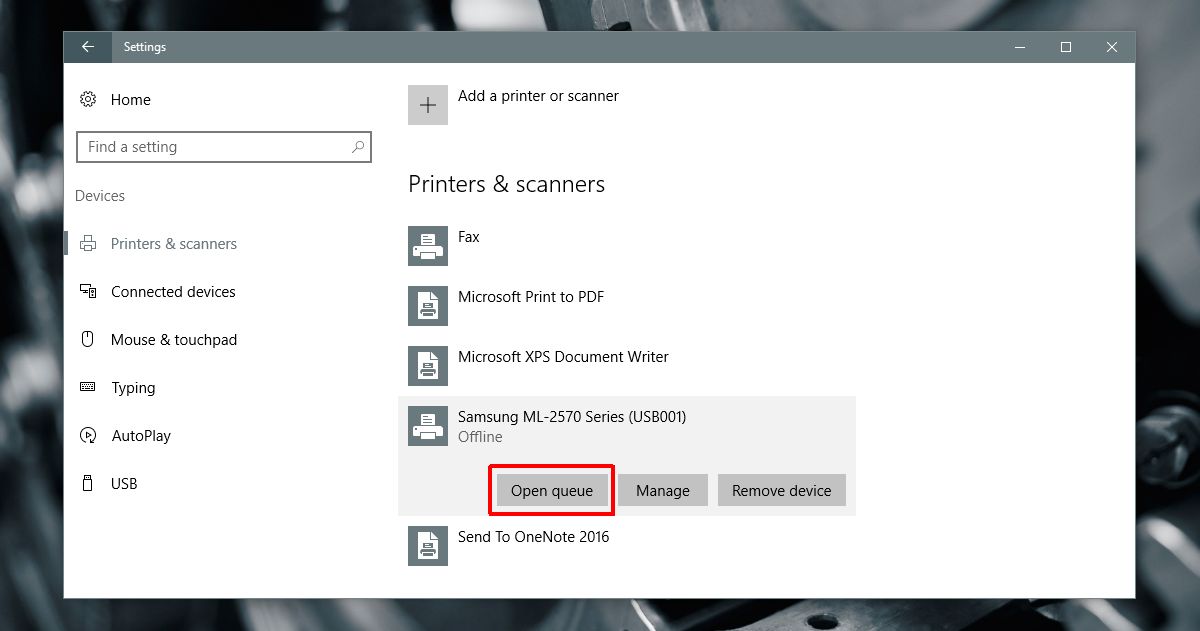
ייפתח חלון חדש המפרט את כל המסמכים שנמצאים כעת בתור לדפוס. אתה יכול לראות אילו מסמכים נשלחו למדפסת ואילו מחכים להישלח.
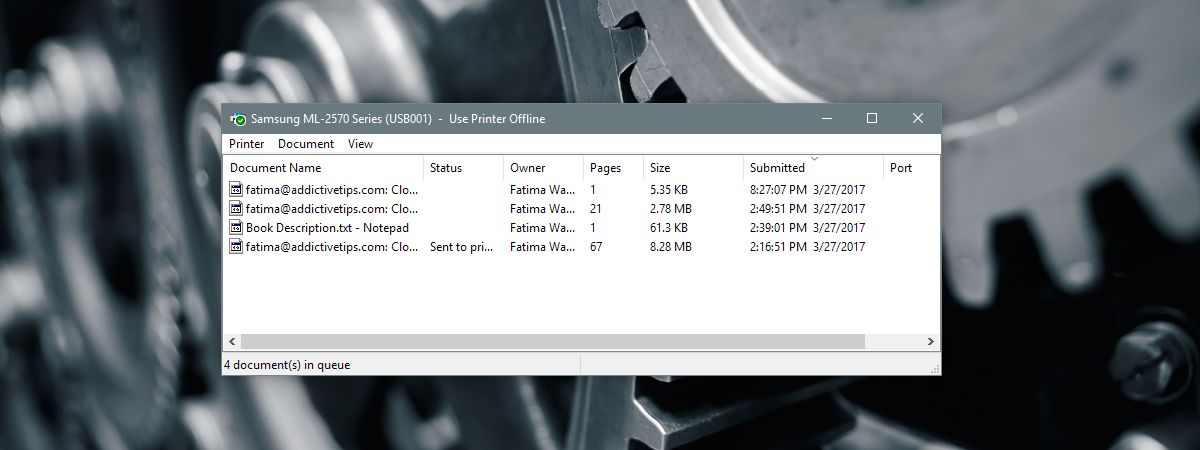
לחץ באמצעות לחצן העכבר הימני על המסמך שאליו ברצונך לבטל את ההדפסה ובחר 'בטל' כדי לבטל את הדפסת המסמך.
מדפסת תור - לוח הבקרה
פתח את לוח הבקרה. עבור אל חומרה וצליל> התקנים ומדפסות. בקטע המדפסות לחץ באמצעות לחצן העכבר הימני על המדפסת שאליה תרצה להציג את התור. בחר 'ראה מה מדפיס' מתפריט ההקשר.
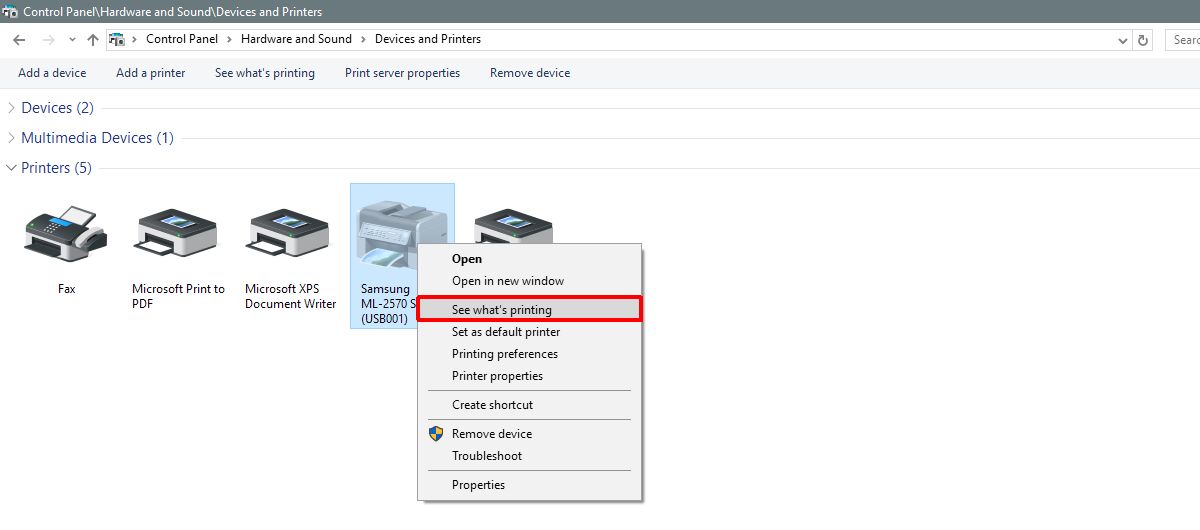
תראה את אותו חלון תור למדפסת שנפתח יישום ההגדרות. לחץ באמצעות לחצן העכבר הימני על מסמך ובחר 'בטל' מתפריט ההקשר כדי לבטל את הדפסת המסמך.
מחיקת עבודת הדפסה מטמון המדפסת
לעתים קרובות, כשאתה מבטל עבודת הדפסה משלךשולחן העבודה המדפסת שלך ממשיכה להדפיס אותה בכל מקרה. זה קורה עבור עבודות הדפסה שנשלחו למדפסת. באופן אידיאלי, על המדפסת לא להדפיס את המסמך אך טכנולוגיית המדפסת עדיין די ישנה ומגושמת.
אם ביטלת עבודת הדפסה משולחן העבודהאך המדפסת לא תפסיק להדפיס אותה מנתקת את המדפסת מהמערכת שלך. כבה את המדפסת והמתן עשר דקות. הפעל אותו מחדש ויש למחוק את עבודת ההדפסה. תן למדפסת להפעיל כראוי לפני שתחבר אותה שוב למערכת שלך.














הערות